Jak nainstalovat, spouštět moderní aplikace Windows 10 na externím disku
Různé / / February 14, 2022
Ve Windows 8/8.1 Microsoft nenabízel dostatečnou kontrolu Moderní aplikace. Nemohli jste přesunout své moderní aplikace z jednoho oddílu do druhého. Ale nyní ve Windows 10 můžete. Ve skutečnosti můžete instalovat a spouštět moderní aplikace Windows 10 z externího disku. Pokud tak učiníte, pomůže vám to ušetřit drahocenný úložný prostor, pokud máte nedostatek. Pojďme se tedy podívat, jak to můžete udělat.

Nainstalujte a spusťte moderní aplikace Windows 10 z externího disku
Zde v této příručce jsem jako externí disk použil jednotku Flash. Pokud chcete, můžete použít přenosný HDD nebo dokonce DVD. Začněte tím, že půjdete do nastavení. lis Klávesa Windows + I pro rychlé otevření nastavení Windows 10. V nabídce nastavení klikněte na Systém nastavení.
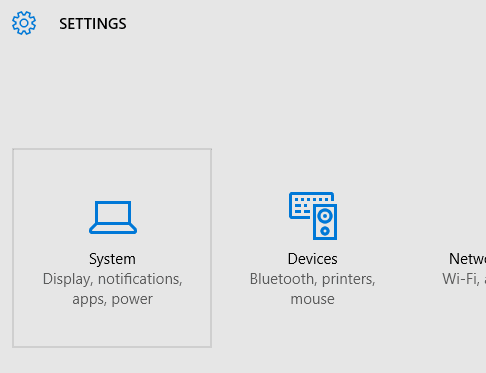
Dále v Nastavení systému vyberte Úložný prostor. Můžete také přímo vyhledávat Úložný prostor v možnosti vyhledávání dostupné v pravém horním rohu. Microsoft odvedl skvělou práci při organizaci nastavení
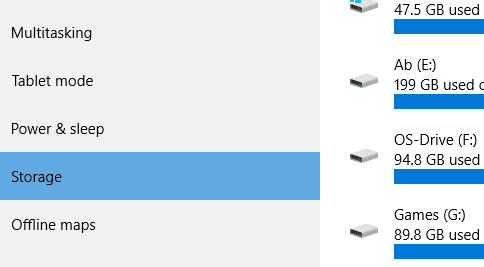
Dále v nastavení úložiště přejděte dolů na Uložit místa. Zde získáte možnost nastavit, kam chcete uložit/instalovat moderní aplikace. Spolu s tím můžete také změnit umístění pro ukládání obrázků a videí.

Pod Nové aplikace se uloží do:, rozevírací nabídky. Než se dostanete k této části, nezapomeňte vložit externí disk. Zde získáte možnost vybrat si externí disk jako umístění instalace pro moderní aplikace.

Vyberte externí disk, který je detekován. Po výběru získáte Aplikovat knoflík. Kliknutím na něj použijete nastavení.
Nyní, kdykoli nainstalujete aplikaci, bude nainstalována na konkrétní externí disk.
Poznámka: Externí disk by měl být připojen, aby bylo možné spustit nainstalované aplikace. Pokud aplikaci otevřete bez připojeného externího disku, zobrazí se následující chyba.
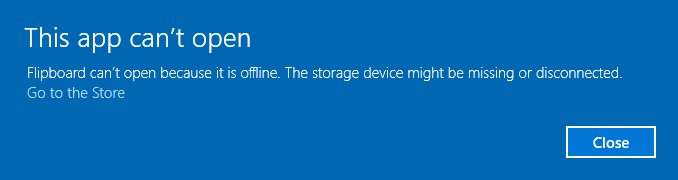
Jakmile vložíte externí disk, aplikace se otevře.
Dále uvidíme, jak můžete přesunout již nainstalované aplikace na externí disk.
Přesuňte již nainstalované aplikace na externí disk
Jít do Nastavení > Systém > Aplikace a funkce. Zde můžete spravovat své již nainstalované aplikace a také je odinstalovat. Ale spolu s Odinstalovat tlačítko dostanete Hýbat se knoflík. Při výběru libovolné aplikace získáte možnosti.
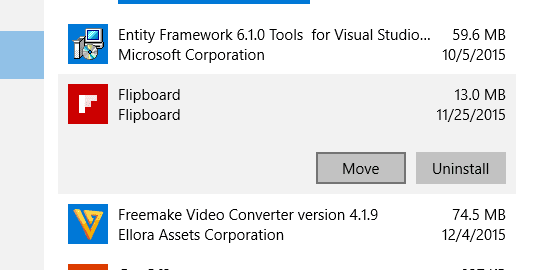
Poznámka: Přesouvat můžete pouze moderní aplikace Windows 10 od jiných výrobců. Žádné vestavěné Aplikace Microsoft nebo Univerzální aplikace lze přesunout nebo upravit.
Dále klikněte na přesun a dostanete možnost vybrat si externí disk.
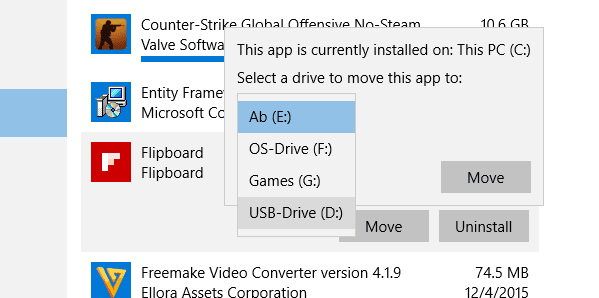
Po výběru disku se aplikace začne pohybovat. Na externím disku byste měli získat následující složky.
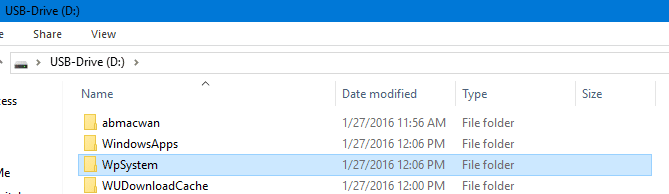
Poznámka: Neměňte umístění složky ani nevytvářejte kořenovou složku pro všechny tyto složky. Také budete potřebovat Oprávnění ke čtení pro přístup k některým složkám.
Správa aplikací
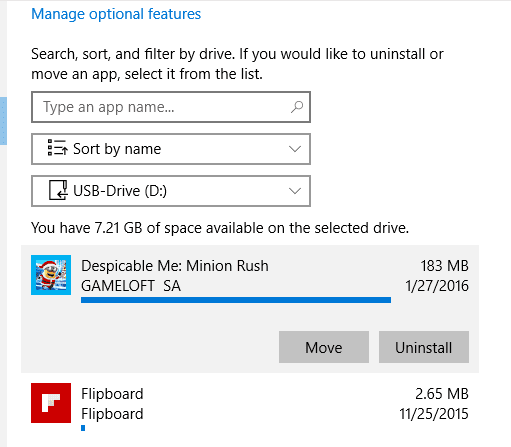
Aplikace, které jste právě nainstalovali na externí disk, můžete snadno spravovat. V Aplikace a funkce nastavení, v horní části získáte možnosti zobrazení aplikací nainstalovaných na různých discích. Vyberte externí disk a zobrazí se vám seznam nainstalovaných aplikací.
Nezbývá žádný úložný prostor? Možná chceš odstraňte dočasné soubory z pevného disku aby se uvolnilo nějaké místo.
Závěr
Jak jsem již řekl, pokud máte na svém počítači nedostatek místa, instalace aplikací na externí disk je nejlepším řešením. Pokud se vám tento průvodce líbil, možná se budete chtít podívat na náš další podrobné příručky ve Windows 10. Pokud máte nějaké dotazy týkající se tohoto průvodce, dejte mi vědět dolů do komentářů.
Poslední aktualizace 2. února 2022
Výše uvedený článek může obsahovat přidružené odkazy, které pomáhají podporovat Guiding Tech. Nemá to však vliv na naši redakční integritu. Obsah zůstává nezaujatý a autentický.

Napsáno
Je to PC Geek, Android Nerd, programátor a myslitel. Rád čte inspirativní příběhy a rád se učí nová písma. Ve volném čase ho najdete, jak hledá různé způsoby, jak automatizovat svou techniku. Na svém vlastním blogu All Tech Flix píše také o tipech pro přizpůsobení systému Android a Windows.



